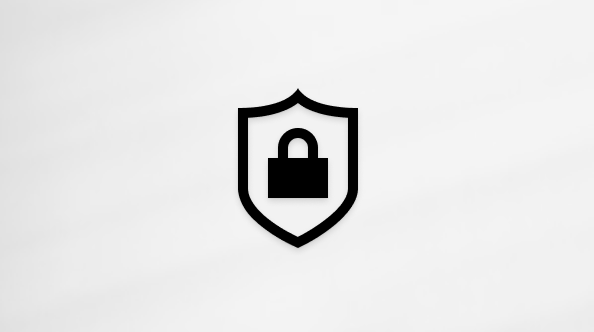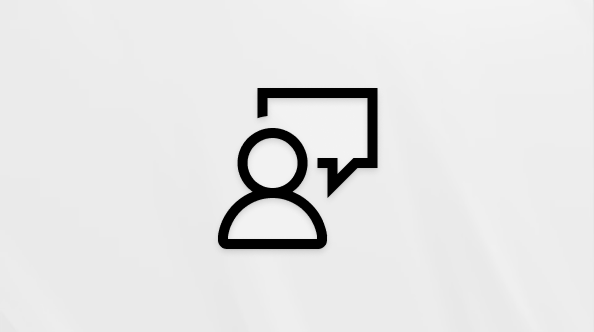Puslapių ir ciklų komponentų valdymas kanaluose
Bendradarbiaukite su puslapiais ir Loop komponentais privačiuose, viešuose ir bendrinamuose kanalo pokalbiuose. Sukūrus puslapį arba išsiuntus Loop komponentą, visi vartotojai, turintys prieigą prie kanalo, galės jį matyti ir prie jo prisidėti.
Pradedate dirbti su Loop? Žr. Svarbiausi dalykai, kuriuos reikia žinoti apie Loop komponentus programoje "Microsoft Teams".
Naujo puslapio kūrimas kanale
-
Raskite kanalą, kuriame norite dirbti, ir pasirinkite Įtraukti skirtuką
-
Pasirinkite Naujas puslapis
-
Pradėkite kurti!
Patarimas: Visus puslapius, sukurtus kanalu, galite rasti to kanalo skirtuke Bendrinama .
Esamo puslapio susiejimas su kanalu
-
Norimame kopijuoti Loop puslapyje pasirinkite Bendrinti > puslapio saitą.
-
Eikite į kanalą ir pasirinkite Įtraukti skirtuką
-
Įklijuokite Loop puslapio saitą į teksto lauką ir pasirinkite Įtraukti puslapį.
Kanalo puslapio bendrinimas
Dešiniuoju pelės mygtuku kanalo antraštėje spustelėkite kanalo puslapio pavadinimą ir pasirinkite Kopijuoti saitą į skirtuką
Kai gavėjas seks saitą, jis bus nukreiptas tiesiai į kanalo puslapį.
Pastaba: Įsitikinkite, kad žmonės, su kuriais bendrinate puslapį, turi prieigą prie kanalo.
Kanalo puslapio naikinimas
Norėdami panaikinti skirtuką:
Dešiniuoju pelės mygtuku spustelėkite puslapio, kurį norite panaikinti, skirtuką ir pasirinkite Šalinti
Norėdami panaikinti turinį:
-
Raskite Loop puslapį programoje "SharePoint".
-
Palaikykite pelės žymiklį virš elemento ir pasirinkite Daugiau parinkčių
Jei reikia, eikite į kanalo "SharePoint" šiukšlinę, dešiniuoju pelės mygtuku spustelėkite failą ir pasirinkite Naikinti , kad visam laikui panaikintumėte.
Naujo Loop komponento kūrimas ir bendrinimas
-
Kanalo įrašo kūrimo lauke pasirinkite Loop komponentus
-
Pasirinkite komponento, kurį norite įterpti į pranešimą, tipą. Pavyzdžiui, pasirinkite Kontrolinis sąrašas arba Užduočių sąrašas, kad sukurtumėte ir bendrintumėte užduočių sąrašą su kanalu.
-
Įveskite turinį į komponentą. Kai būsite pasirengę bendrinti, pasirinkite Siųsti
Patarimai:
-
@Mention Loop komponento žmones, kad būtų rodoma, kur norite, kad jie galėtų prisidėti. Jie gaus pranešimą savo veiklos informacijos santraukoje, kuris suteiks jiems teisę į komponentą.
-
Norėdami pridėti ciklo pastraipą, naudokite klaviatūrą kūrimo lauke įvesdami /loop , tada paspauskite Enter. Daugiau sparčiųjų klavišų žr. Komandų naudojimas "Microsoft Teams".
„Loop“ komponento redagavimas
Tiesiog spustelėkite vietą, kurioje norite įtraukti arba redaguoti turinį, ir pradėkite rašyti.
Redaguodami galite įvesti / , kad įterptumėte tokius dalykus kaip @mention, data ar net komponentas. Jei norite komentuoti esamą tekstą, o ne redaguoti, įveskite . Taip komentaras bus atributas jums.
Patarimas: Prisekite pranešimą, kuriame yra jūsų tiesioginis komponentas, kanalo informacijos srityje, kad galėtumėte lengvai jį pasiekti. Norėdami tai padaryti, pasirinkite Daugiau parinkčių
Loop komponento naikinimas
Jei esate kanalo pokalbio Loop komponento siuntėjas, galite jį panaikinti pasirinkdami Daugiau parinkčių
Šis veiksmas panaikina pokalbio pranešimą. Norėdami panaikinti failą, atidarykite saugojimo vietą. Komponentams, sukurtiems kanale, failą galite rasti skirtuke Bendrinami dokumentai, esančiame aplanke Bendrinami dokumentai.
Peržiūrėti veiklą ir prieigą
Jei kiti redaguoja, kol peržiūrite komponentą, tekste matysite skirtingų spalvų žymeklius ir taip pat matysite redaguojamą tekstą.
Profilio paveikslėliai rodomi viršutiniame dešiniajame kampe, kad žinotumėte, kas peržiūri, redaguoja arba neseniai redagavo komponentą. Norėdami gauti išsamesnės informacijos, laikykite žymiklį virš bet kurio profilio paveikslėlio.
Pasirinkite Peržiūrėti, kas turi prieigą
Slaptumo žymų taikymas
Jei jūsų organizacija sukonfigūravo slaptumo žymas, galite jas nustatyti, taikyti ir peržiūrėti, kad klasifikuotumėte ir apsaugotumėte Loop komponentų turinį, bendrinamą pranešimuose.
-
Eikite į viršutinį kairįjį komponento kampą ir pasirinkite išplečiamąjį sąrašą.
-
Pasirinkite tinkamą žymą
-
Pasirinkite Taikyti.
Loop komponento bendrinimas kitame kanale arba pokalbyje
-
Eikite į viršutinį dešinįjį komponento kampą ir pasirinkite Kopijuoti komponentą
-
Pereikite į kanalą arba pokalbį, kuriame norite bendrinti komponentą.
-
Eikite į lauką, kuriame įvedate pranešimą, ir paspauskite Ctrl + V, kad įklijuotumėte Loop komponentą į tuščią kanalą arba pokalbį.
Pradinio kanalo ar pokalbio ir šio papildomo kanalo arba pokalbio žmonės galės redaguoti turinį. Nesvarbu, kur žmonės redaguoja, komponentas visada rodys naujausius naujinimus.
Failo peržiūra ir redagavimas "Microsoft 365"
Loop komponentai automatiškai įrašomi į "OneDrive", kai išsiunčiami kanale arba pokalbyje. Štai kaip galite pereiti prie "OneDrive" failo:
1. Pasirinkite susieto failo vardą Loop komponento viršuje.
2. Failas atidaromas "OneDrive", kur galite peržiūrėti ir bendrai redaguoti turinį.
Sužinokite daugiau
Pradėkite naudoti „Microsoft Loop“
Siųsti „Loop“ komponentą
-
Kanale, su kuriuo norite bendrinti, bakstelėkite Daugiau > Puslapis.
-
Pradėkite rašyti arba įveskite / , kad pasirinktumėte ir įterptumėte šabloną.
-
Įvedę turinį į komponentą ir pasirengę bendrinti, bakstelėkite Siųsti.
„Loop“ komponento redagavimas
-
Bakstelėkite Loop komponentą, kad atidarytumėte jį redaguoti.
-
Įtraukite arba redaguokite komponentą.
-
Bakstelėkite Atgal <. Komponentas rodys naujausius naujinimus.